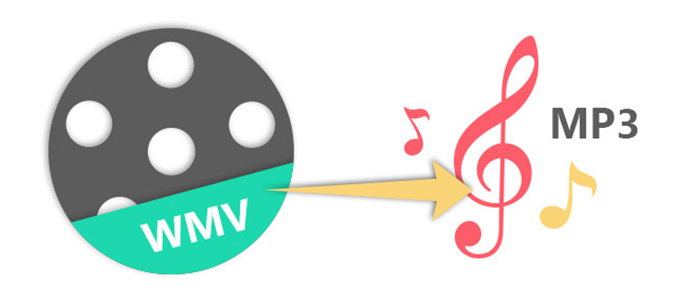
Free Video Converter er perfekt programvare for deg å konvertere alle videoer gratis. Dette programmet er lett å forstå, og grensesnittet er enkelt. Nå, rundt oss, er det så mange forskjellige video- eller lydformater at vi har vanskeligheter med å konvertere filformater til de vi ønsker. Videre trenger de fleste brukere noen ganger bare .mp3-filer for sine telefoner eller andre enheter. Dessverre har de bare .wmv-formatene. På dette tidspunktet Gratis Video Converter programvare vil hjelpe deg med å konvertere WMV til MP3-videoer gratis, og formatene du konverterer med dette programmet kan støttes av spillere på Win (Window 10 inkludert) og Mac (Mac El Captain inkludert), og mobiltelefoner som iPhone, Sumsung, Sony, LG , HTC, Huawei, ZTE og mer.
➤ Programmet er gratis, enkelt og prefekt for deg å konvertere videofiler.
➤ Den kan ikke bare konvertere .wmv til .mp3, men også støtte for å konvertere lokale videoer eller nedlastede videoer til andre video- og lydformater for deg å se og lytte til på spilleren din fritt.
➤ Med denne gratis videokonvertereren kan du konvertere videoformater for forskjellige mobile enheter som iPhone X / 8/7 / SE / 6s Plus / 6s / 6 Plus / 6 / 5s / 5c / 5 / 4S / 4 / 3GS, Sumsung Galaxy Edge, Sony, etc. Og det kan hjelpe deg med å konvertere mellom 300+ formater gratis mellom MP4, MKV, MOV, M4V, WMV, AV og FLV, 3GP, MPG, TS, FLV, ASF, VOB, etc.
➤ Flere funksjoner for å redigere filene basert på dine behov.
Her er trinnene du kan ta i bruk. Følg dem nedenfor hvis du trenger å konvertere .wmv-formatet til .mp3.
Trinn 1 Last ned denne appen og installer den på datamaskinen din, så kan du kjøre den.
Trinn 2 Etter å ha lansert denne appen, kan du klikke på "Legg til fil" for å sjekke WMV-videoen du vil konvertere. Eller du kan dra og sette den på denne appen.
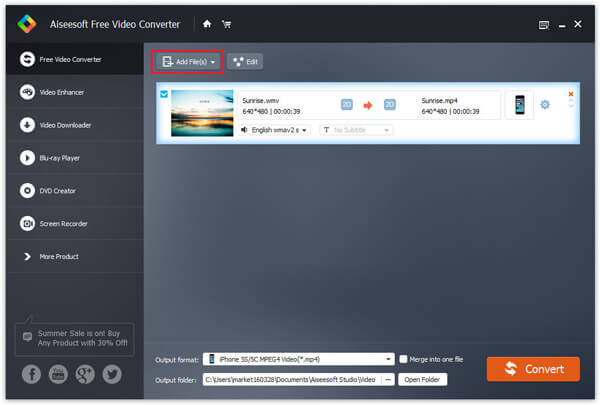
Trinn 3 Før du konverterer .wmv-filen, for din forespørsel, kan du redigere den. Denne gratis videokonverterer gir utmerkede redigeringsfunksjoner. Du kan redigere videofilen basert på forespørselen din ved å klikke på knappen "rediger". Du kan også klikke på knappen til "klipp" for å velge flere videoklipp du ønsker.
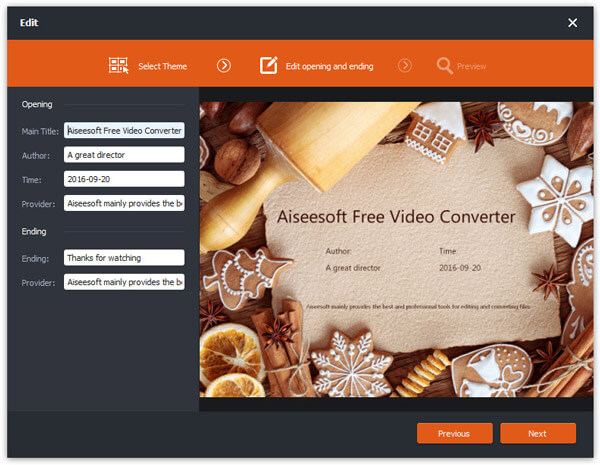
Trinn 4 Klikk på knappen "Profil" nederst, du kan finne .mp3-formatet. Samtidig kan du trykke på knappen "Bla gjennom" for å velge stedet du vil lagre den konverterte .mp3-filen. Da kan du klikke på knappen "Konverter".
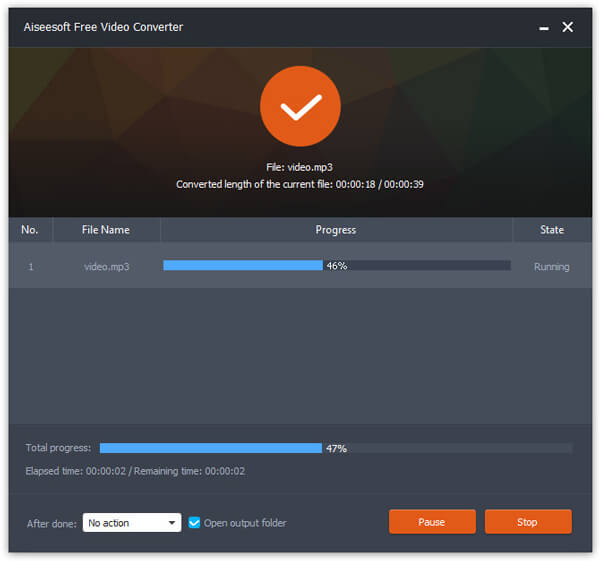
1. Bortsett fra å konvertere .wmv til .mp3, kan du også konvertere fra .mp4. til .mp3-videoer, på samme måte, konvertere MKV til AVI. Driftsprosedyren er lik. Først klikker du på knappen "Legg til fil" for å velge filen du vil konvertere. For det andre rediger du videofilen etter ditt behov ved å trykke på knappen "Rediger". For det tredje, velg utdataformatet fra "Profil", og sjekk deretter stedet du vil lagre det. Til slutt klikker du på "Konverter", så kan du få formatet du ønsker.
2. Med denne videokonvertereren kan du gjøre videofilene interessante. Dette programmet tilbyr flere redigeringsfunksjoner. Du kan klippe en lang video i forskjellige små deler eller slå sammen små videodeler til en fil slik at du enkelt kan se den. Du kan beskjære de uønskede delene av videoene som er lastet ned fra online nettsteder.
Foruten Free Video Converter, kan du også velge andre online videoomformere som Zamzar og Free Online Converter. Hvis du imidlertid bruker denne omformeren, vil du oppdage at det konverterte formatet bare kan lagres etter at du har besøkt datamaskinen. Kanskje tar det noen potensielle virus til datamaskinen din på grunn av upålitelige elementer fra nettstedet. Til og med det er mange online .wmv til .mp3-konvertere, de kan alle ha behov for å oppgi e-postadressen din for å sende deg de konverterte .mp3-filene, da kan det føre til noen problemer med personvernet. Så når du bruker en slik online videokonverterer, har du kanskje en ny tanke.
Du kan bruke Aiseesoft Video Converter til å transkode WMV -filer til MP3 -format. Med denne omformeren, basert på din personlige etterspørsel, tilbys du å forbedre videokvaliteten din ved å justere kontrast, lysstyrke, oppløsning og andre redigeringsfunksjoner når du konverterer videoformater.
Du kan sjekke hvordan du bruker denne profesjonelle videokonverteren fra videoen nedenfor:

